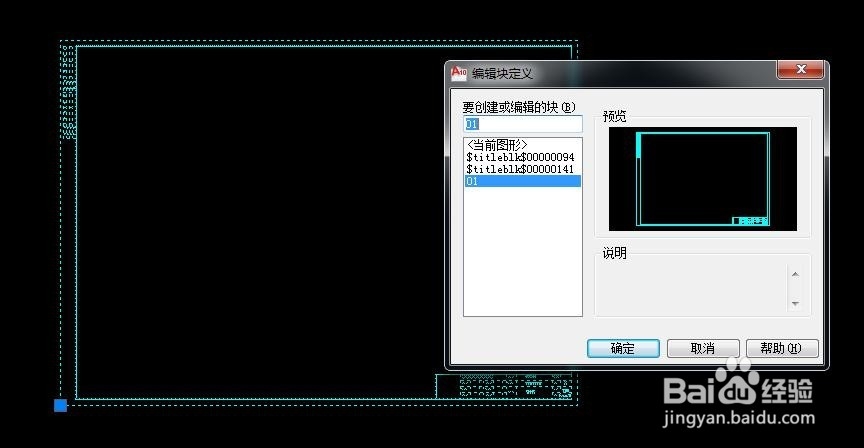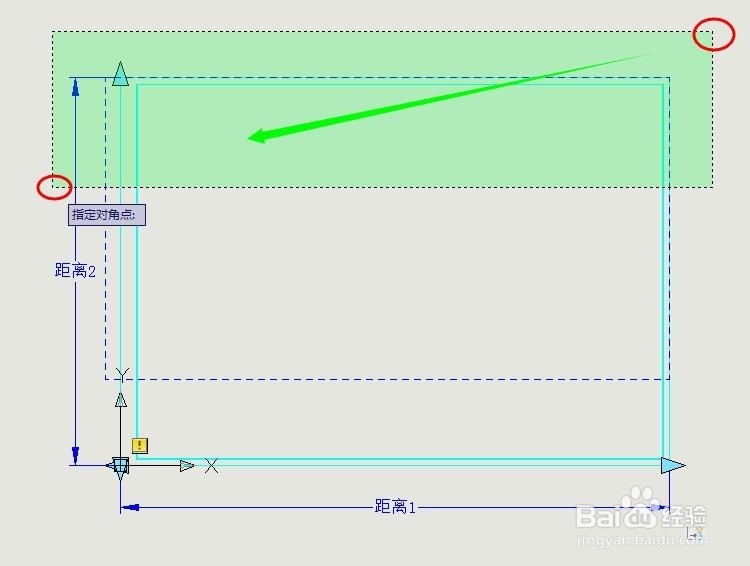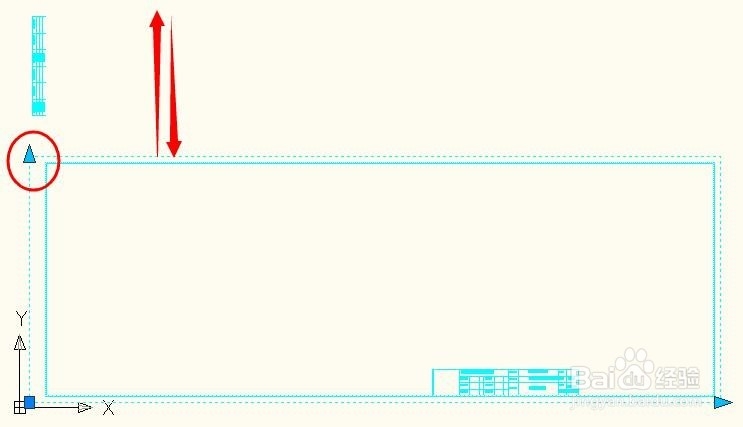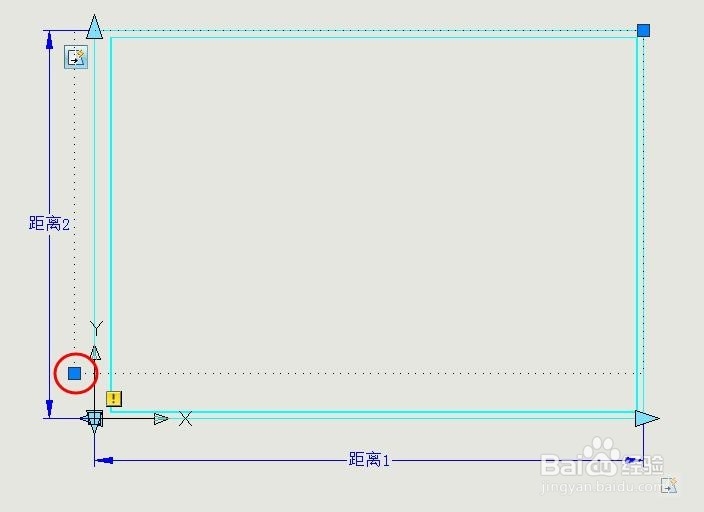1、将图框做成一个块“01”(图例中含有会签和标准标签,他们都是扩展功能块)
2、添加线形【距离1】【距离2】
3、先制作水平拉伸,根据提示点击点位,顺序如图
4、选择要拉伸的对象,完成水平拉伸,可以保存块,在模型空间看看成果。现在可以看到水平方向有个三角形,拉动下。
5、垂直方向一样的操作方法,注意块编辑时,距离和拉伸动作取点的位置关系——诈魄器虞垂直。选择垂直【距离2】时,选择的点和对象都是于【距离2】垂直的。
6、注意一点:最后两张图中,编辑块里的蓝色虚线区域最下方未选择的区域为拉伸的最小值,也茧盯璜阝就是说三角形无法再往下拉了,但可以向上无限拉伸。这个点位在块中还可以修改。